最新下载
热门教程
- 1
- 2
- 3
- 4
- 5
- 6
- 7
- 8
- 9
- 10
PS后期使用滤镜工具将照片处理成柔焦效果图像教程
时间:2025-07-04 08:00:02 编辑:袖梨 来源:一聚教程网
过PS中的滤镜工具将一幅照片处理成柔焦效果的照片,具体教程请看下文,大家如果觉得教程还不错的话,也可以推荐给朋友们一起学习,现在就开始我们今天的教程吧。
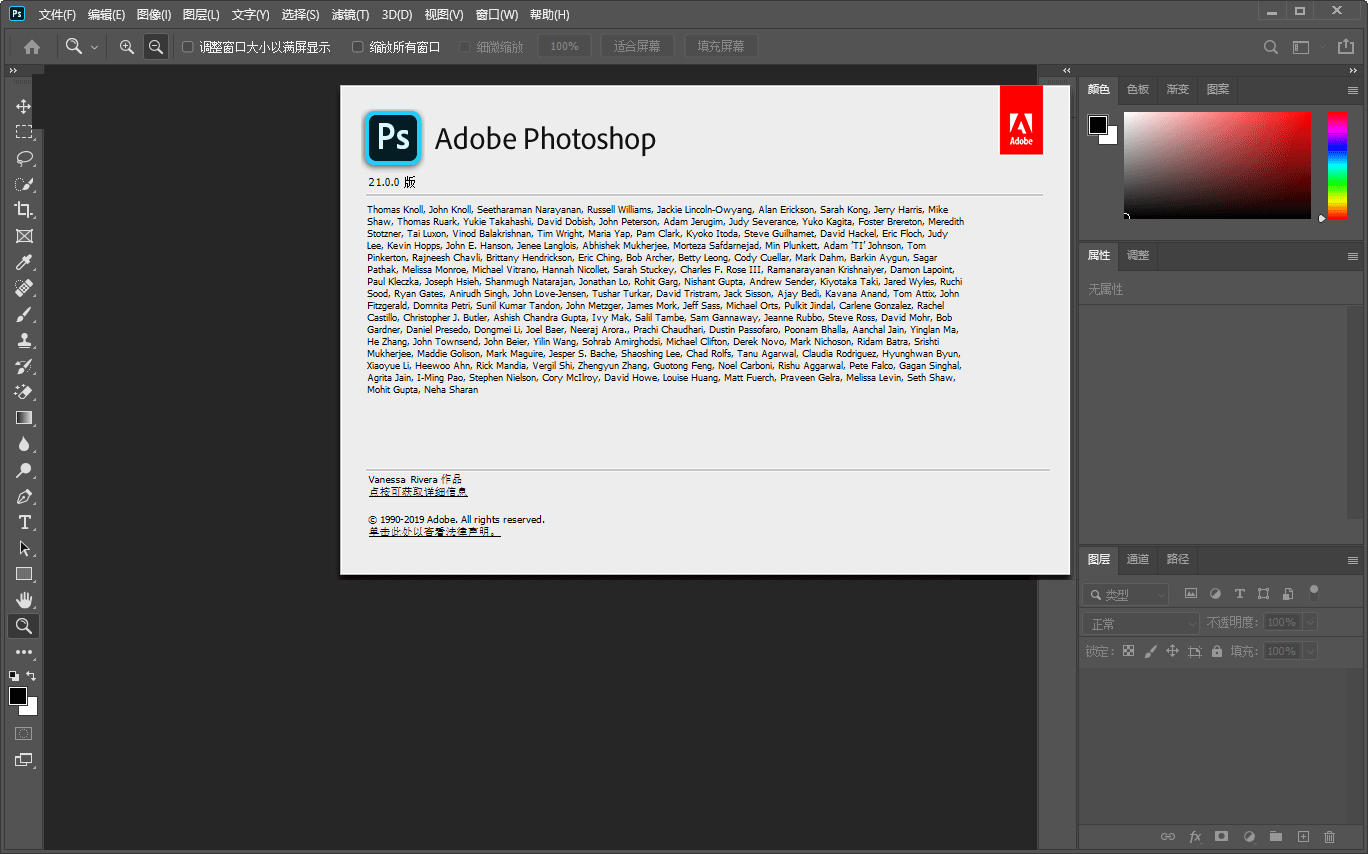
Adobe Photoshop 2020 v21.2.12.215 ACR14.0 中文版+安装教程
类型:图像处理大小:1.93GB语言:简体中文时间:2022-05-13查看详情
效果图

原片
将原片在PS中打开,Ctrl+J拷贝一层选择;滤镜-camera Raw滤镜( cs6版本在文件-打开为-选择camera Raw格式打开)选择污点修复画笔将照片瑕疵修复
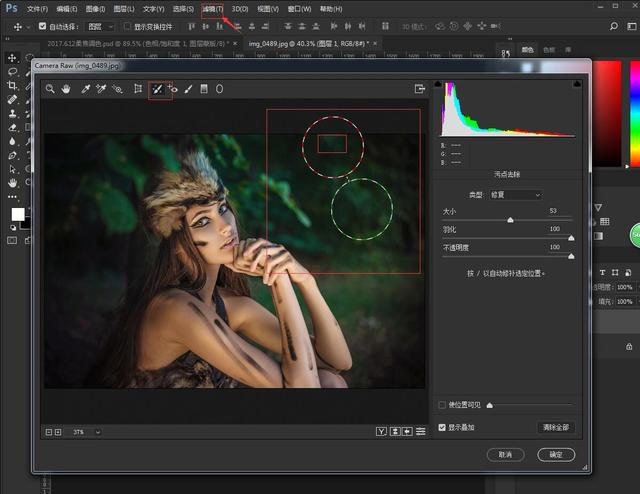
选择camera Raw的色调分离调整高光和阴影,使照片偏冷色调
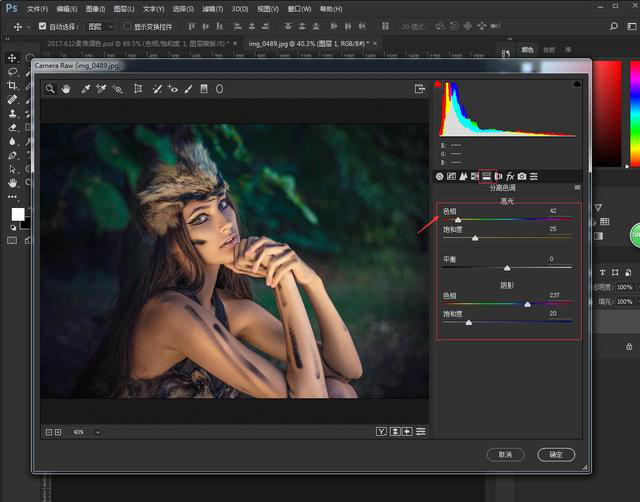
然后选择HSL/灰度,调节色相和饱和度将人物肤色修
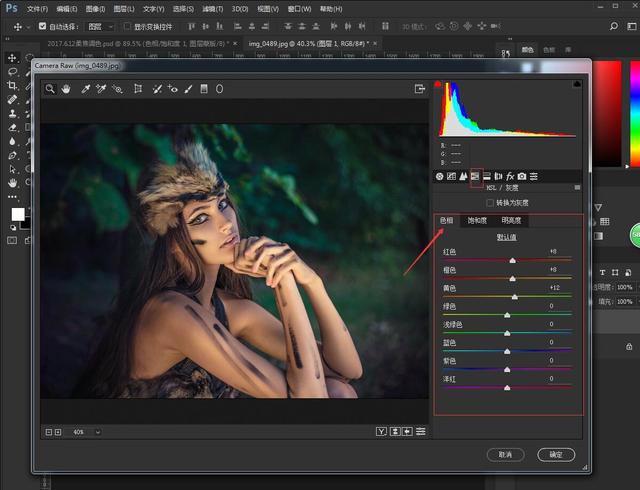
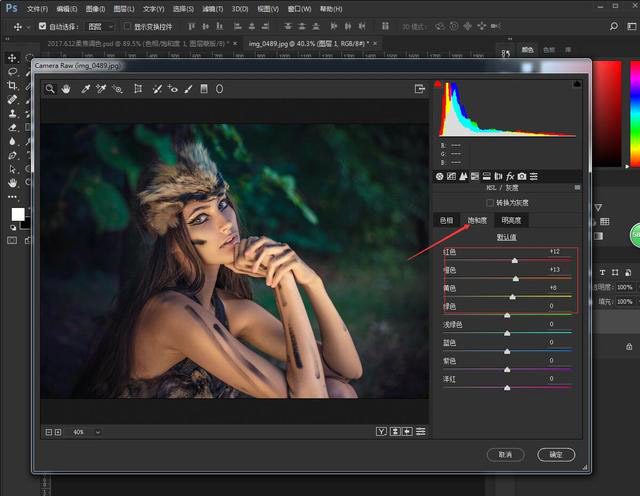
再选择基本,调节照片的清晰度

选择滤镜-液化,将人物手臂有瑕疵的地方修复一下

选择修补工具将人物腿部的瑕疵修补一下

上一页12 下一页 阅读全文
相关文章
- poipiku网站如何打开-poipiku官网网页版访问入口 01-06
- uc网盘网页版官方入口-UC网盘网页版快捷登录 01-06
- 全免费影视软件哪个最好用-全免费电视电影软件推荐 01-06
- 悟空浏览器怎样直接打开网页-悟空浏览器一键直达网页技巧分享 01-06
- 谷歌google官方入口-Google官方网站入口 01-06
- 漫画天堂最新版本下载入口-漫画天堂官方正版下载入口汇总 01-06














